Как получить бэкап сайта и восстановить данные?
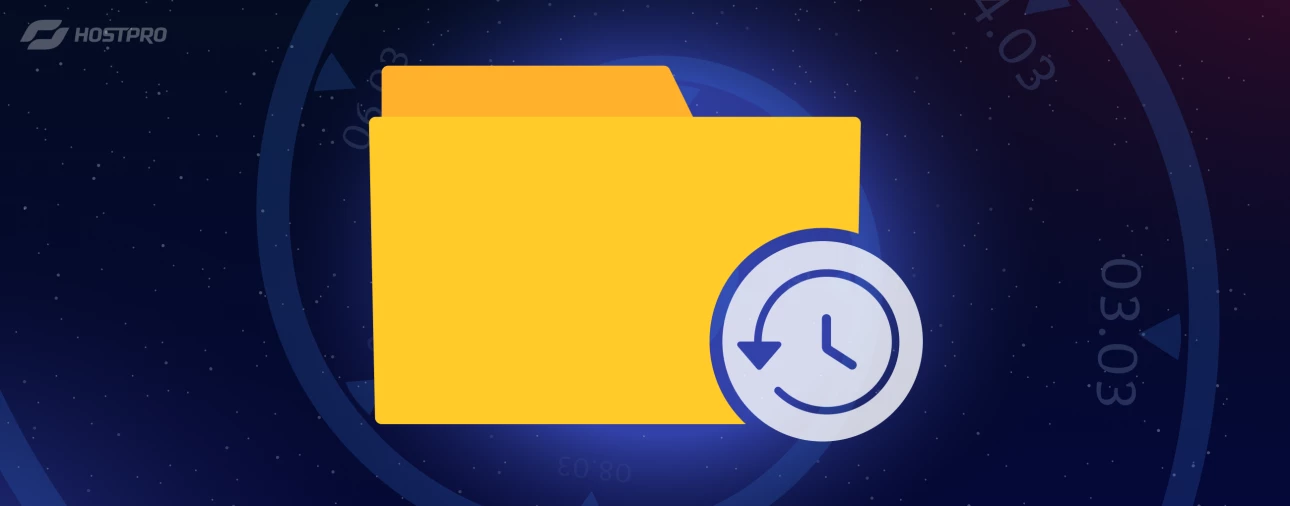
О том, что может привести к потере данных сайта, о нюансах бэкапов и их отличия со снапшотами вы можете почитать в этой статье.
А в этом гайде рассмотрим, как вам получить бэкап и восстановить данные на услугах виртуального Хостинга и аренды виртуальных серверов HostPro.
Напомним, что данные всех клиентов на наших серверах мы бесплатно бэкапим каждые сутки и храним архивы на резервных серверах в течение 30 дней.
Пожалуйста, обратите внимание – на тарифах Windows Хостинга, Windows VPS, Linux VPS (архивный тариф) можно получить копии только по запросу в техподдержку.
Как часто создаются резервные копии (бэкапы)?
На всех тарифах Хостинга и VPS резервные копии создаются раз в сутки. А получить бэкапы и восстановить работу сайта вы можете в любое время дня и ночи.
Как восстановить сайт на Хостинге?
Для клиентов виртуального Хостинга есть возможность получить бэкап всего сайта через запрос в техподдержку. Мы восстановим все утраченные данные за нужную дату, и предоставим ссылку на скачивание архива.
Восстановление осуществляется с обязательной идентификацией клиента (запрос из Личного кабинета или контактного email (чат, телефонный вызов) с предоставлением пин-кода поддержки.
В запросе, пожалуйста, сообщите (в зависимости от того, что именно планируете восстанавливать – весь сайт, только файлы конкретного сайта или конкретную базу данных):
- домен сайта,
- файлы, которые нужно восстановить,
- имя базы данных,
- дату, на которую восстанавливать данные,
- информацию о том, нужно ли сохранять текущую «поломанную» версию сайта, или мы можем удалить ее до/после восстановления из бэкапа.
Как восстановить сайт на VPS?
На услуге аренды VPS вы можете получить полный бэкап образа сервера и восстановить данные сайта через запрос в техподдержку HostPro или же самостоятельно. Для этого перейдите в Личный кабинет ⇨ страница вашей услуги VPS ⇨ раздел «Управление» ⇨ блок «Резервные копии».
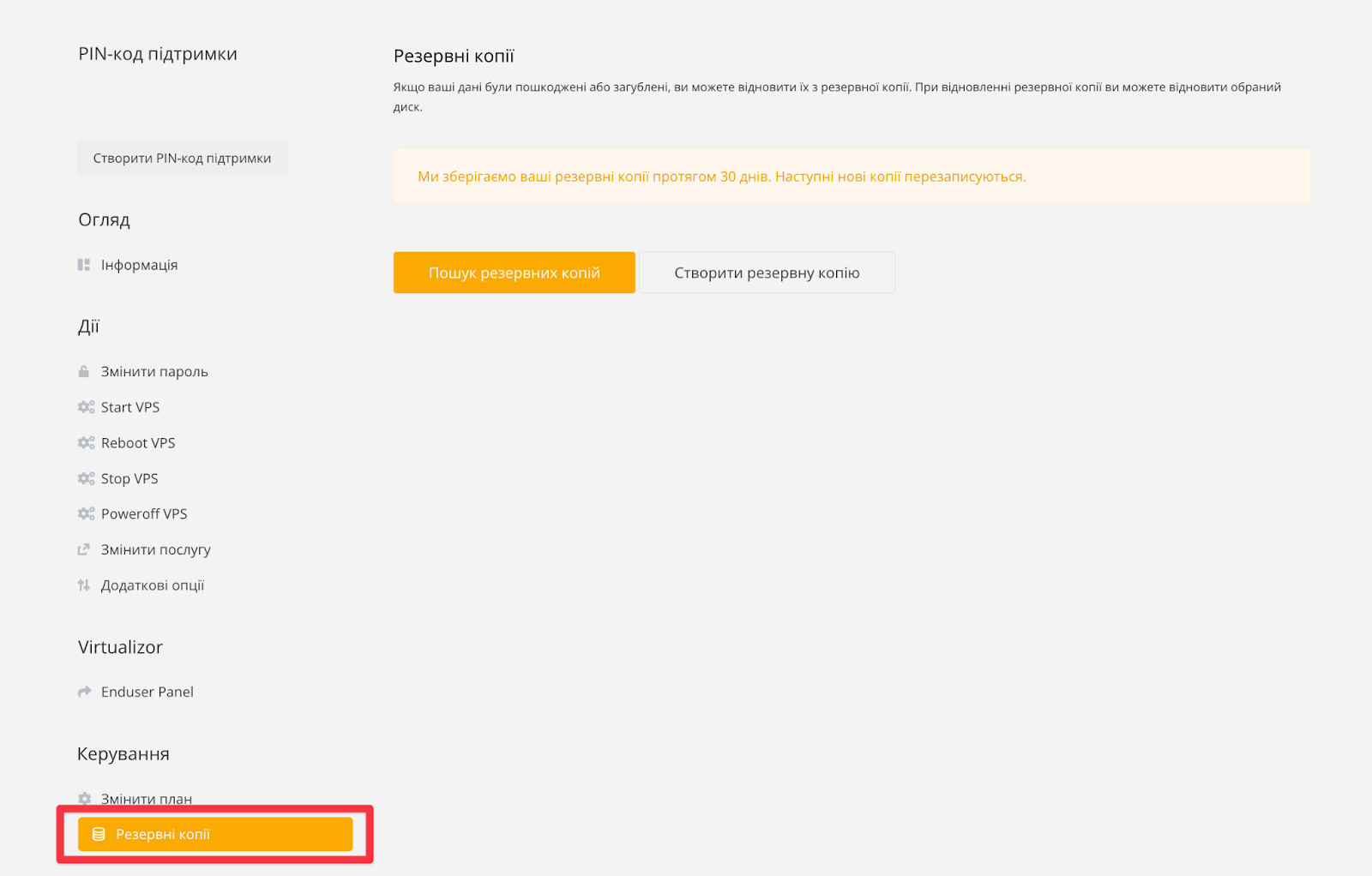
Нажмите «Поиск резервных копий», откроется страница со списком доступных копий за последние 30 дней. Так что можно выбрать одну из них и восстановить не только сайт, а весь сервер (сколько бы сайтов там не размещалось). Но сначала следует остановить VPS:
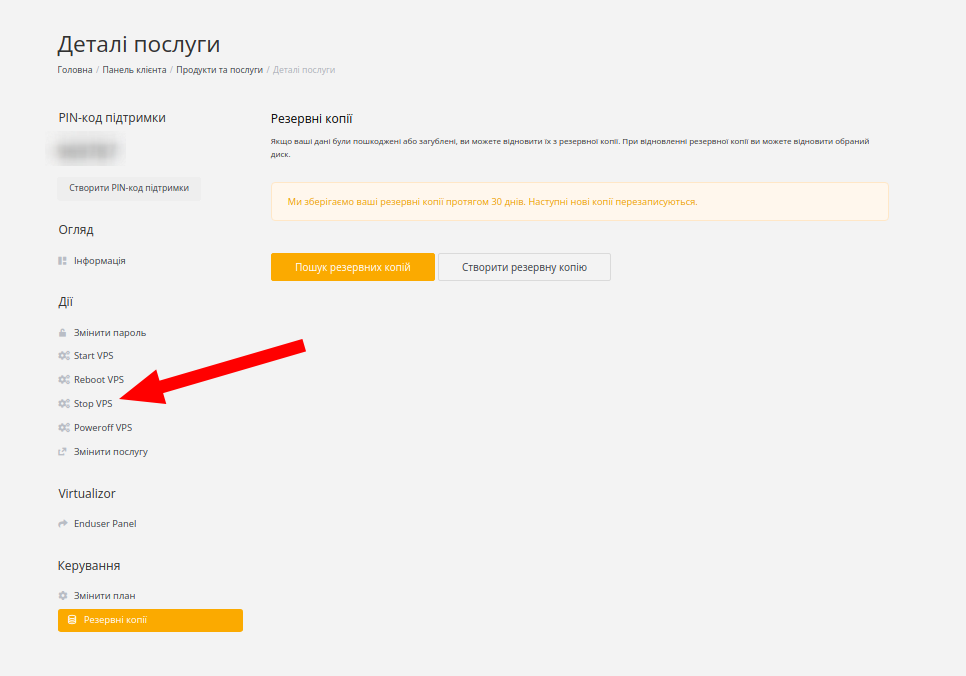
Далее нажимаем иконку восстановления возле нужной даты. Придется немного подождать, потому что восстановление не с последней резервной копии может затянуться. Однако последний, самый свежий бэкап, восстанавливается за считанные секунды.
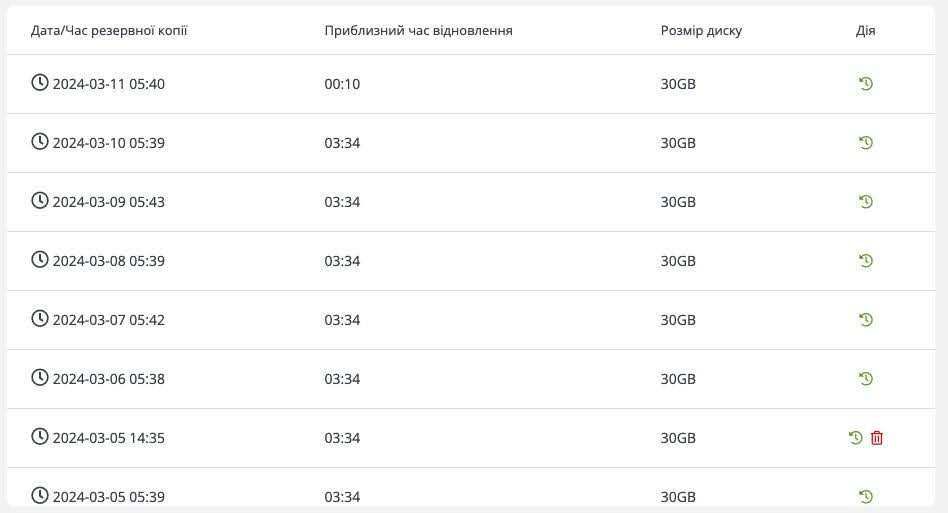
Важно! После восстановления не забудьте запустить сервер – «Start VPS» в боковом меню «Действия».
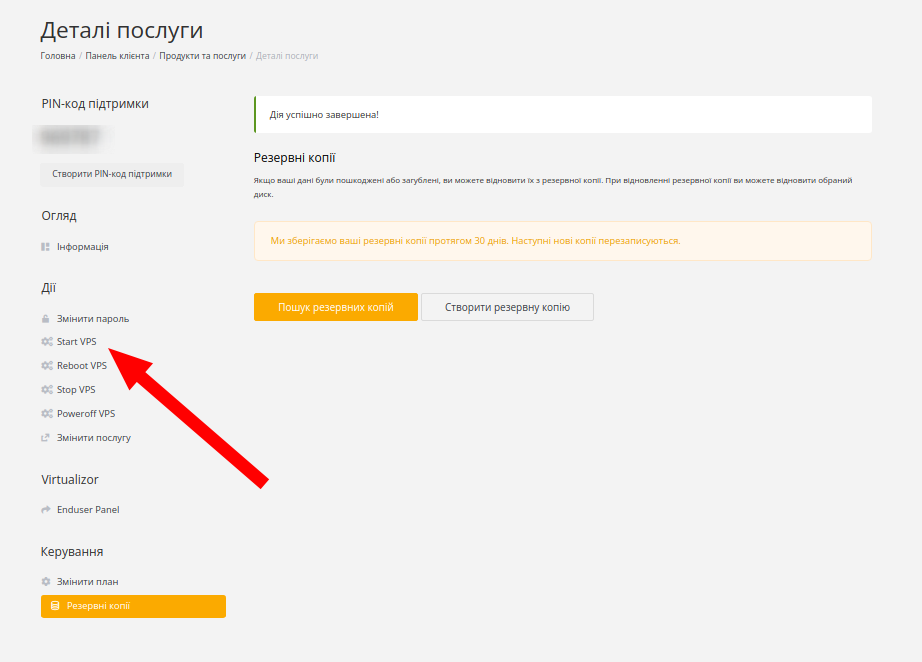
Как восстановить отдельный файл/папку на Хостинге?
Восстановить конкретный или конкретные файлы или папки на услуге Хостинга можно в Личном кабинете.
Обратите внимание! Из нашего модуля можно получить бэкапы только тех файлов, которые лежат в папке public_html. Если файлы расположены вне этой папки, то восстановить их вы сможете только по запросу в техподдержку.
На странице тарифа в боковом меню найдите раздел «Управление» ⇨ «Резервные копии».
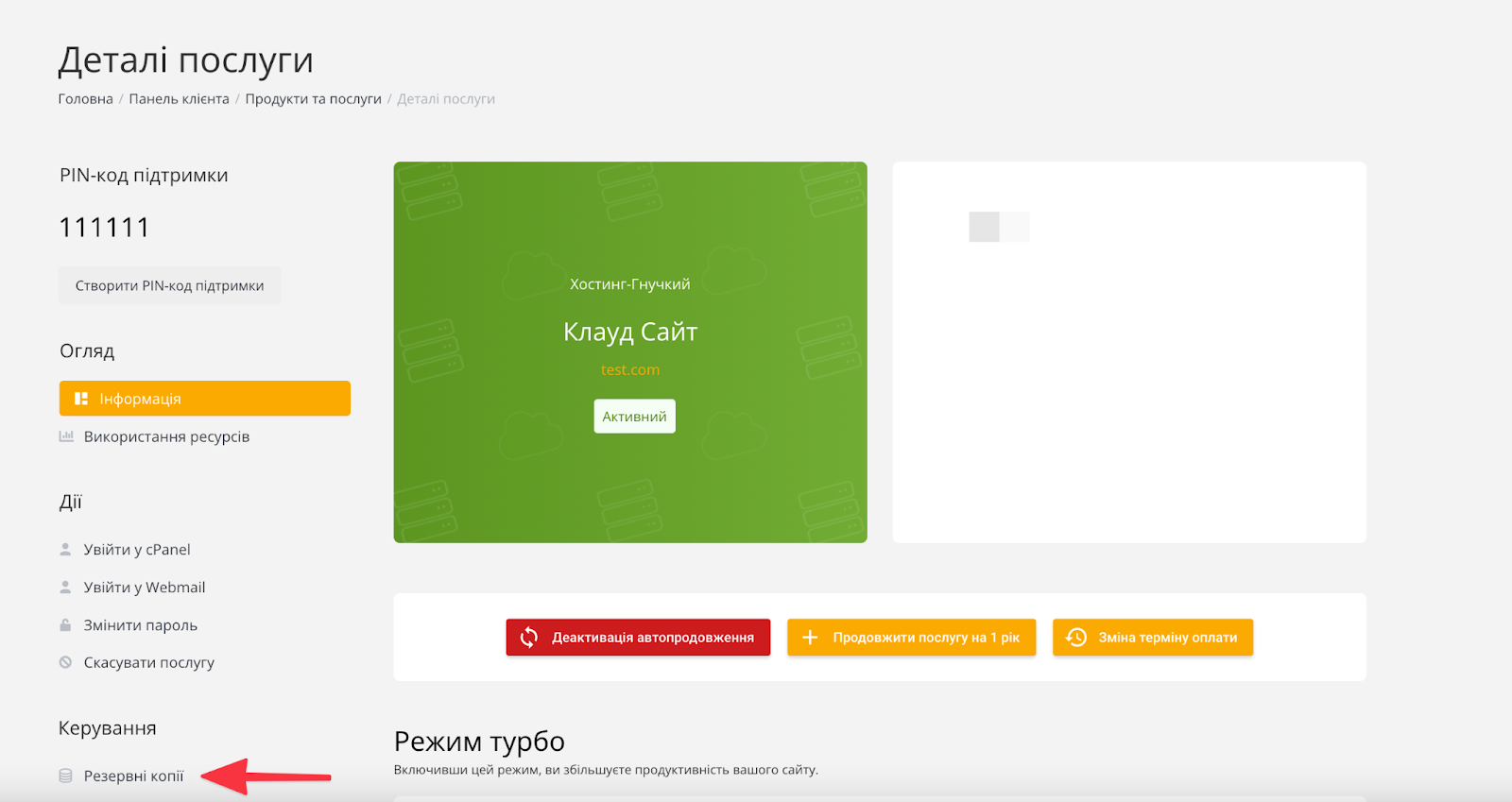
Далее нажмите кнопку «Поиск резервных копий».
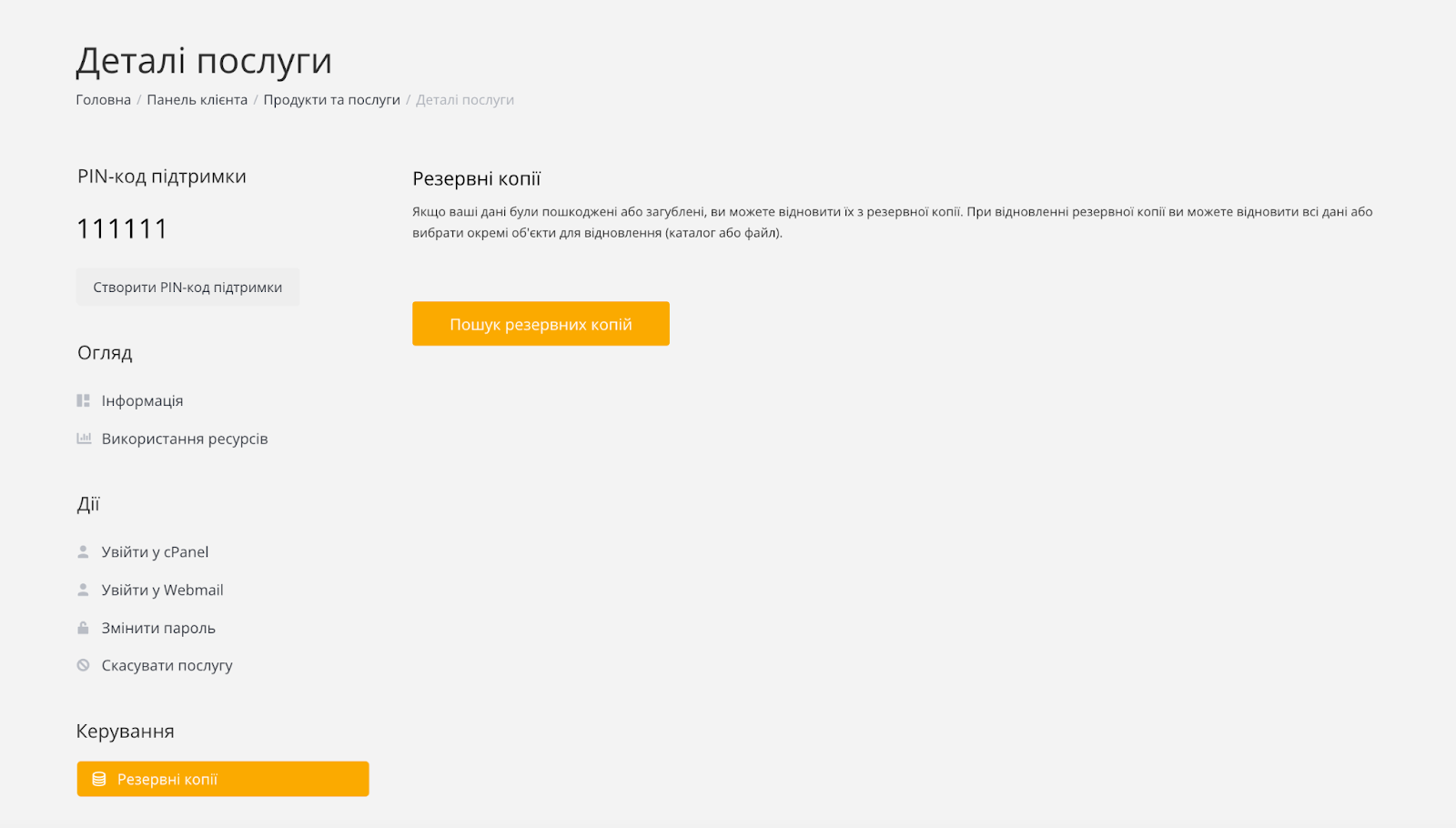
В результате откроется страница со списком доступных резервных копий за последние 30 дней. Чтобы добраться до списка файлов и папок, нажмите иконку глаза возле нужной даты.
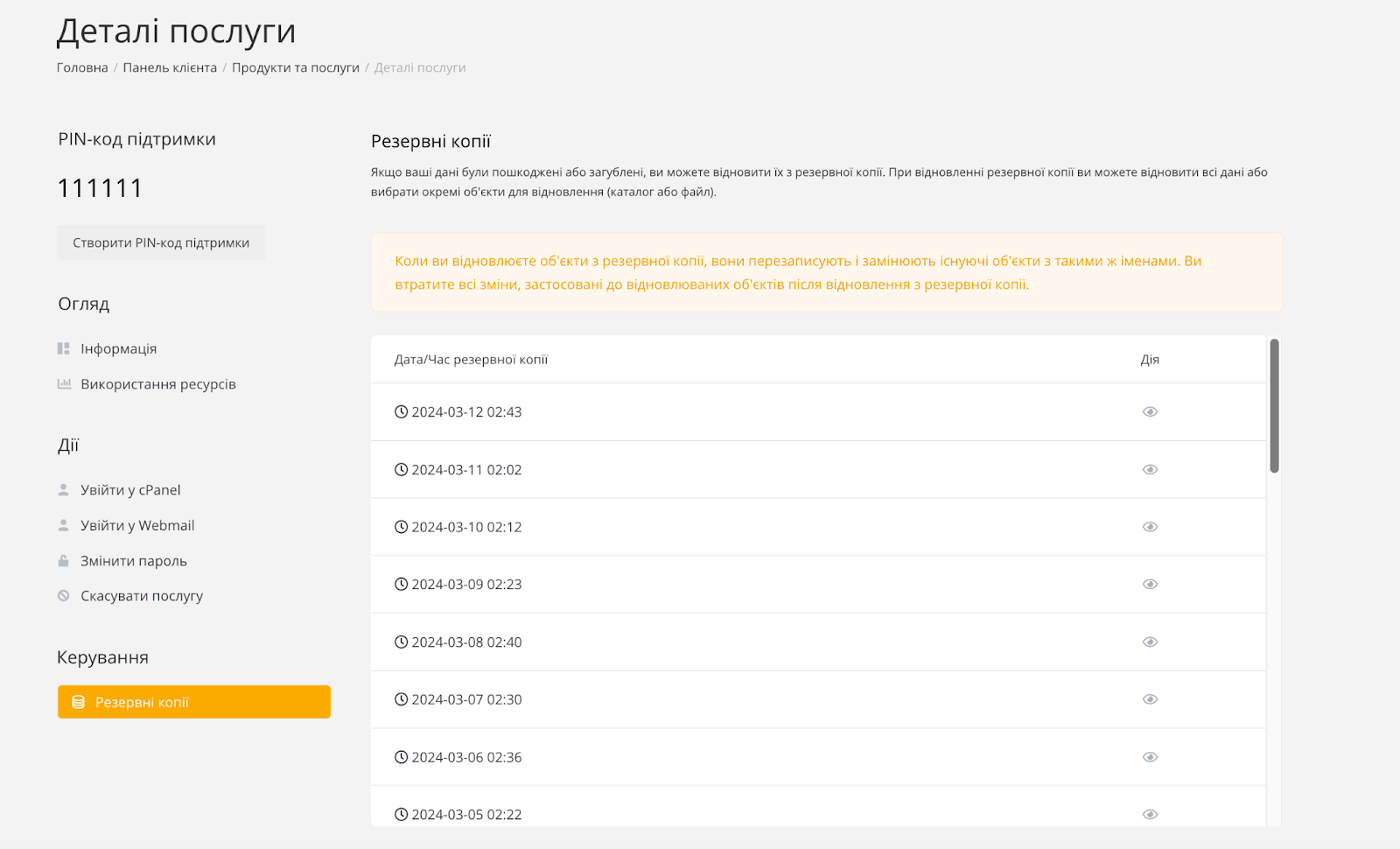
Здесь вы можете восстановить все (поочередно) или какой-то конкретный файл или папку, нажав на иконку восстановления рядом.
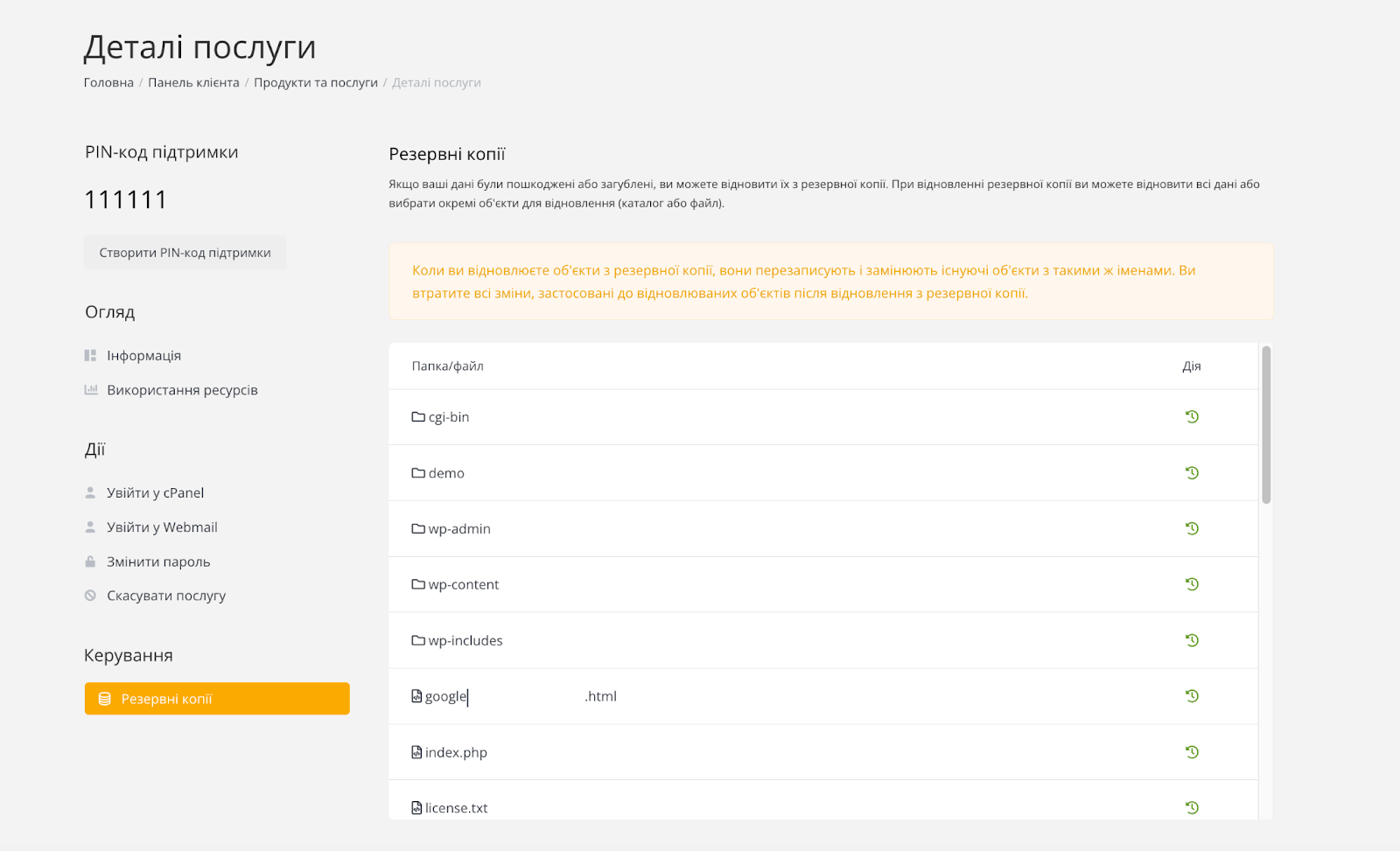
Как восстановить отдельный файл/папку на VPS?
Конкретные файлы и папки на VPS можно восстановить только по запросу в техподдержку. Мы восстановим необходимые объекты за нужную дату и дадим ссылку на скачивание архива.
В запросе, пожалуйста, сообщите:
- домен сайта,
- файл (файлы) / папку (папки), которые нужно восстановить,
- имя базы данных,
- дату, на которую восстанавливать.
Обратите внимание, что для восстановления данных из бэкапа на VPS-тарифах нужно будет выключить ваш сервер на время восстановления. На сколько времени, будет зависеть от объема восстанавливаемых данных.
Если подаете запрос на восстановление VPS, пожалуйста, подтвердите выключение сервера или напишите время, в которое его можно выключить. Предоставление в первом сообщении сразу всей необходимой информации существенно ускорит восстановление резервной копии.
Как восстановить базу данных на Хостинге?
В случае потери данных вы можете восстановить базу данных своего сайта на Хостинге через запрос в техподдержку. Наши саппорт-менеджеры восстановят базу данных за нужную дату и предоставят архив для загрузки.
В запросе из Личного кабинета или контактного email обязательно сообщите:
- имя базы данных,
- дату, на которую восстанавливать,
- нужно ли сохранять версию БД по состоянию на «До восстановления», или можно сразу удалить.
Как восстановить базу данных на VPS?
Сейчас на услугах VPS самостоятельно вы можете восстановить только весь сервер полностью (копии в Личном кабинете – это весь образ сервера). Если вам нужно восстановить отдельно БД, пожалуйста, обратитесь в нашу службу поддержки.
В запросе сообщите:
- имя базы данных,
- дату, на которую восстанавливать,
- нужно ли сохранять версию БД по состоянию на «До восстановления», или можно сразу ее удалить.
Обратите внимание, что для восстановления базы данных из бэкапа на VPS требуется отключения вашего виртуального сервера на время восстановления. Сколько времени это будет происходить, будет зависеть от собственно базы данных.
В запросе на восстановление БД, пожалуйста, подтвердите выключение сервера и напишите время, когда его можно выключить. Без вашего подтверждения техподдержка не может остановить VPS и начать процесс восстановления.
Хостинг для сайта
с бесплатными бэкапами каждую ночь
Возможно, вас заинтересует

Как установить WP-CLI. Шпаргалка с основными командами
WP-CLI (WP Command Line Interface) – утилита для работы с сайтами на WordPress, которая...
| Обновлено: 10.10.2025

Настройка собственных NS для тарифов Реселлинг Хостинга
На тарифах Реселлинг Хостинга в HostPro вы можете размещать клиентские сайты под собственным брендом....
| Обновлено: 17.09.2025
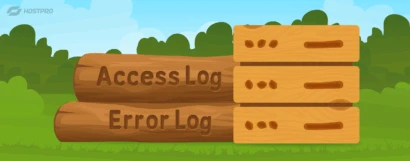
Как просмотреть логи сервера на виртуальном хостинге
У вас бывало, что сайт внезапно перестает работать без каких-либо очевидных причин? Вы уже...
| Обновлено: 22.07.2025

Как включить Maintenance Mode на сайте WordPress?
Maintenance Mode – это режим технического обслуживания сайта. Когда он активен, при попытке зайти...
| Обновлено: 06.05.2025
Наш телеграм
с важными анонсами, розыгрышами и мемами
Присоединиться